Photoshop卸载失败?强制清除方法分享
IT行业相对于一般传统行业,发展更新速度更快,一旦停止了学习,很快就会被行业所淘汰。所以我们需要踏踏实实的不断学习,精进自己的技术,尤其是初学者。今天golang学习网给大家整理了《Photoshop卸载失败怎么办?强制清除教程分享》,聊聊,我们一起来看看吧!
首先结束Photoshop相关进程,再以管理员权限卸载;若失败则重新安装后卸载,或使用Adobe官方清理工具Creative Cloud Cleaner Tool深度清除;最后可手动删除残留文件与注册表项,或借助Revo Uninstaller等第三方工具完成彻底移除。

如果您尝试卸载Adobe Photoshop,但发现程序无法正常移除或残留文件影响系统运行,则可能是由于进程占用、注册表错误或安装损坏等原因。以下是解决此问题的步骤:
一、结束Photoshop相关进程
如果Photoshop或其相关组件仍在后台运行,系统将无法完成卸载操作。必须先终止所有与之相关的进程。
1、按下Ctrl + Shift + Esc组合键打开任务管理器。
2、在“进程”选项卡中,查找名为“Photoshop.exe”或其他以“Adobe”开头的进程。
3、选中这些进程,点击右下角的“结束任务”按钮将其关闭。
4、确认所有相关进程均已停止后,再尝试通过控制面板进行卸载。
二、使用管理员权限卸载
系统权限不足可能导致卸载程序无法修改关键文件或注册表项。以管理员身份运行可提升操作权限。
1、点击Windows开始菜单,进入“设置”>“应用”>“已安装的应用”。
2、找到Adobe Photoshop,点击右侧的三个点,选择“卸载”。
3、如果未成功,可前往“控制面板”>“程序”>“程序和功能”,右键单击Photoshop,选择“以管理员身份运行”。
4、按照提示完成卸载流程,确保勾选所有关联组件。
三、重新安装后再卸载
当原有安装包损坏或缺失时,卸载程序可能无法识别完整路径。重新安装可以修复安装信息,使其恢复正常卸载能力。
1、访问Adobe官网或使用Creative Cloud桌面应用程序。
2、下载并重新安装相同版本的Photoshop,确保安装过程顺利完成。
3、安装完成后,立即进入“程序和功能”列表。
4、选中Photoshop,执行标准卸载流程。
四、使用Adobe Creative Cloud Cleaner Tool
该工具是Adobe官方提供的深度清理程序,专门用于清除无法正常卸载的Creative Suite或Creative Cloud产品及其残留数据。
1、访问Adobe官方网站,搜索并下载Adobe Creative Cloud Cleaner Tool。
2、解压文件并运行“CreativeCloudCleanerTool.exe”。
3、在命令行界面中输入“e”选择英文语言,按回车确认。
4、根据提示输入“y”同意许可协议。
5、在清理模式菜单中选择“Clean”选项,然后选择“Adobe Photoshop”或对应的产品版本。
6、确认操作后等待工具自动扫描并删除所有相关文件、文件夹及注册表条目。
7、清理完成后出现“completed successfully”提示,关闭工具即可。
五、手动删除残留文件与注册表项
在常规卸载失败后,可通过手动方式清除残留在系统中的文件和配置信息。此操作需谨慎进行,避免误删系统关键数据。
1、删除安装目录:进入C:\Program Files\Adobe 和 C:\Program Files (x86)\Adobe,删除包含Photoshop的文件夹。
2、清除用户数据:打开“运行”(Win+R),输入%appdata%和%localappdata%,分别进入Roaming与Local目录,查找并删除Adobe相关文件夹。
3、清理共享组件:访问C:\Program Files\Common Files\Adobe,移除不再需要的通用模块。
4、编辑注册表:按Win+R输入“regedit”打开注册表编辑器。
5、依次导航至以下路径并删除与Photoshop相关的键值:
HKEY_CURRENT_USER\SOFTWARE\Adobe
HKEY_LOCAL_MACHINE\SOFTWARE\Adobe
HKEY_LOCAL_MACHINE\SOFTWARE\Microsoft\Windows\CurrentVersion\Uninstall(查找对应GUID)
6、删除前建议导出备份相应注册表项,以防系统异常。
六、使用第三方专业卸载工具
第三方工具能深入扫描软件安装痕迹,并提供强制删除功能,适用于传统方法无效的情况。
1、下载并安装如Revo Uninstaller或Geek Uninstaller等专业卸载软件。
2、启动工具,在已安装程序列表中定位Adobe Photoshop。
3、选择“高级卸载”或“猎人模式”,让工具监控整个卸载过程。
4、卸载结束后,允许工具扫描残留的文件、文件夹及注册表项。
5、预览扫描结果,勾选所有相关条目,执行永久删除。
本篇关于《Photoshop卸载失败?强制清除方法分享》的介绍就到此结束啦,但是学无止境,想要了解学习更多关于文章的相关知识,请关注golang学习网公众号!
 黑神话钟馗官网预约与下载指南
黑神话钟馗官网预约与下载指南
- 上一篇
- 黑神话钟馗官网预约与下载指南
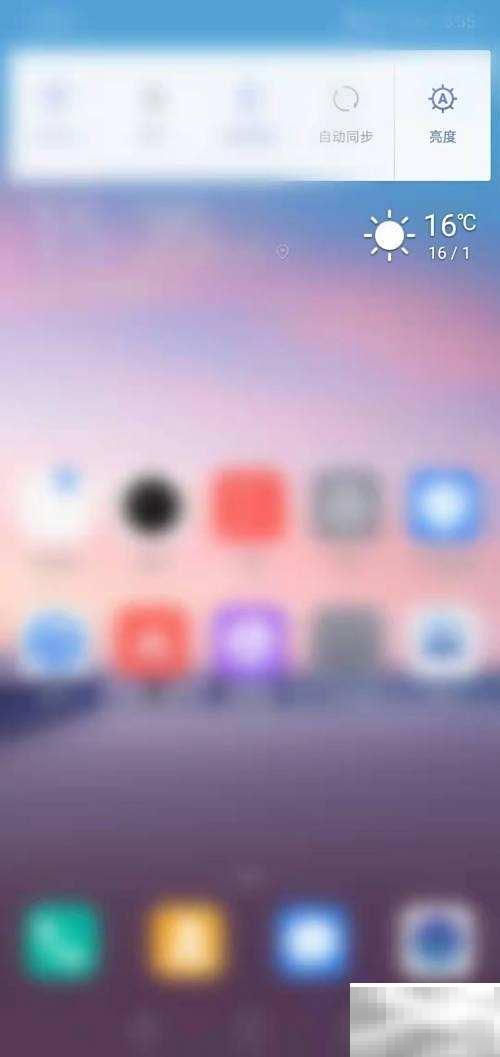
- 下一篇
- 调整桌面天气位置设置教程
-
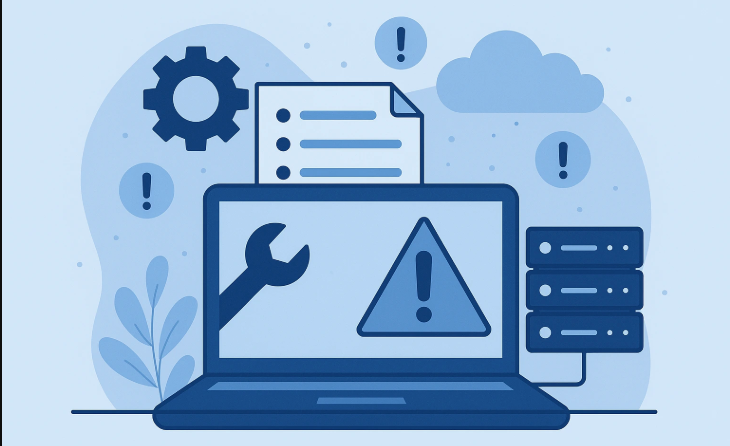
- 文章 · 软件教程 | 1分钟前 |
- 电脑定时关机设置与命令教程
- 137浏览 收藏
-

- 文章 · 软件教程 | 3分钟前 |
- Win11记事本字体设置教程
- 389浏览 收藏
-

- 文章 · 软件教程 | 8分钟前 |
- 查看WindowsBIOS版本方法
- 447浏览 收藏
-

- 文章 · 软件教程 | 9分钟前 |
- 红果短剧PC版观看入口及登录方法
- 139浏览 收藏
-

- 文章 · 软件教程 | 11分钟前 |
- 关闭Windows10筛选键及按键延迟方法
- 394浏览 收藏
-

- 文章 · 软件教程 | 12分钟前 |
- 地铁跑酷网页版入口及玩法攻略
- 314浏览 收藏
-
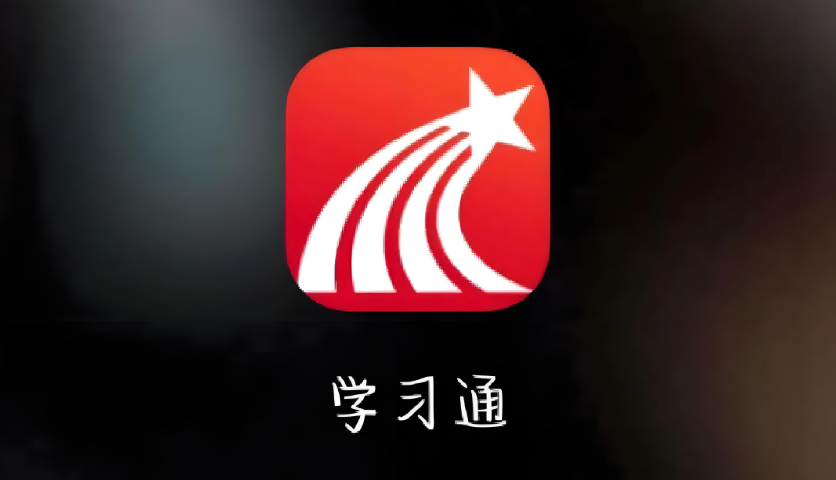
- 文章 · 软件教程 | 17分钟前 | 使用教程 登录入口 课程资源 chaoxing.com 学习通电脑版
- 学习通电脑版登录方法及教程
- 218浏览 收藏
-
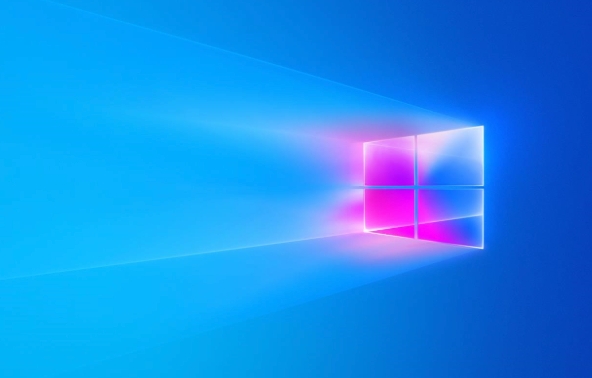
- 文章 · 软件教程 | 23分钟前 |
- Win11切换账户类型教程
- 275浏览 收藏
-
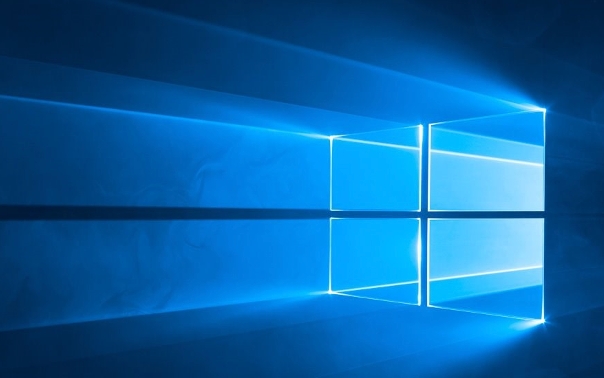
- 文章 · 软件教程 | 24分钟前 |
- Win11显卡应用分配设置教程
- 321浏览 收藏
-

- 前端进阶之JavaScript设计模式
- 设计模式是开发人员在软件开发过程中面临一般问题时的解决方案,代表了最佳的实践。本课程的主打内容包括JS常见设计模式以及具体应用场景,打造一站式知识长龙服务,适合有JS基础的同学学习。
- 543次学习
-

- GO语言核心编程课程
- 本课程采用真实案例,全面具体可落地,从理论到实践,一步一步将GO核心编程技术、编程思想、底层实现融会贯通,使学习者贴近时代脉搏,做IT互联网时代的弄潮儿。
- 516次学习
-

- 简单聊聊mysql8与网络通信
- 如有问题加微信:Le-studyg;在课程中,我们将首先介绍MySQL8的新特性,包括性能优化、安全增强、新数据类型等,帮助学生快速熟悉MySQL8的最新功能。接着,我们将深入解析MySQL的网络通信机制,包括协议、连接管理、数据传输等,让
- 500次学习
-

- JavaScript正则表达式基础与实战
- 在任何一门编程语言中,正则表达式,都是一项重要的知识,它提供了高效的字符串匹配与捕获机制,可以极大的简化程序设计。
- 487次学习
-

- 从零制作响应式网站—Grid布局
- 本系列教程将展示从零制作一个假想的网络科技公司官网,分为导航,轮播,关于我们,成功案例,服务流程,团队介绍,数据部分,公司动态,底部信息等内容区块。网站整体采用CSSGrid布局,支持响应式,有流畅过渡和展现动画。
- 485次学习
-

- ChatExcel酷表
- ChatExcel酷表是由北京大学团队打造的Excel聊天机器人,用自然语言操控表格,简化数据处理,告别繁琐操作,提升工作效率!适用于学生、上班族及政府人员。
- 3179次使用
-

- Any绘本
- 探索Any绘本(anypicturebook.com/zh),一款开源免费的AI绘本创作工具,基于Google Gemini与Flux AI模型,让您轻松创作个性化绘本。适用于家庭、教育、创作等多种场景,零门槛,高自由度,技术透明,本地可控。
- 3390次使用
-

- 可赞AI
- 可赞AI,AI驱动的办公可视化智能工具,助您轻松实现文本与可视化元素高效转化。无论是智能文档生成、多格式文本解析,还是一键生成专业图表、脑图、知识卡片,可赞AI都能让信息处理更清晰高效。覆盖数据汇报、会议纪要、内容营销等全场景,大幅提升办公效率,降低专业门槛,是您提升工作效率的得力助手。
- 3419次使用
-

- 星月写作
- 星月写作是国内首款聚焦中文网络小说创作的AI辅助工具,解决网文作者从构思到变现的全流程痛点。AI扫榜、专属模板、全链路适配,助力新人快速上手,资深作者效率倍增。
- 4525次使用
-

- MagicLight
- MagicLight.ai是全球首款叙事驱动型AI动画视频创作平台,专注于解决从故事想法到完整动画的全流程痛点。它通过自研AI模型,保障角色、风格、场景高度一致性,让零动画经验者也能高效产出专业级叙事内容。广泛适用于独立创作者、动画工作室、教育机构及企业营销,助您轻松实现创意落地与商业化。
- 3798次使用
-
- pe系统下载好如何重装的具体教程
- 2023-05-01 501浏览
-
- qq游戏大厅怎么开启蓝钻提醒功能-qq游戏大厅开启蓝钻提醒功能教程
- 2023-04-29 501浏览
-
- 吉吉影音怎样播放网络视频 吉吉影音播放网络视频的操作步骤
- 2023-04-09 501浏览
-
- 腾讯会议怎么使用电脑音频 腾讯会议播放电脑音频的方法
- 2023-04-04 501浏览
-
- PPT制作图片滚动效果的简单方法
- 2023-04-26 501浏览






